Zadnji trend porabe novic je kuracija. Apple News-nadomestilo za prejšnji, manj uspešen Kiosk-počne ravno to. Morda ne bo prva aplikacija, ki bo splet zapakirala za lažje branje (gleda vas, Flipboard), morda pa niti ne najboljši, vendar obstaja velika verjetnost, da je že na vsakem iPhoneu ali iPadu iOS 9, zaradi česar je očiten zmagovalec souporaba misli.
Novice so precej fantastične, saj vam omogočajo, da prilagodite in nastavite kanale in prodajalne novic, ki jih želite redno preverjati, ne da bi se morali za posodobitve zanašati na katero koli posebno prodajno mesto. Novice pobirajo z vaših najljubših spletnih mest RSS in vse skupaj zapakirajo v intuitivni obliki, podobni časopisom in reviji, za enostavno brskanje in branje.
Poglejmo, kako ga nastaviti in uporabiti aplikacijo News 9 za iOS v svojo najboljšo korist.
Poiščite najboljše novice za vas

Foto: Evan Killham/Cult of Mac
Novice so vse o personalizaciji. Ko prvič zaženete aplikacijo, boste dobili zaslon, ki vas prosi, da izberete priljubljene. Povlecite navzgor in navzdol po vizualnem seznamu in se dotaknite vseh novic, ki so vam všeč: končali bodo v vašem razdelku Za vas, ki bo znan vsakomur, ki je uporabljal Apple Music.
Ko izberete želeno število kanalov, lahko pritisnete gumb Nadaljuj. Odšli boste naravnost v razdelek Za vas z zbirko različnih novic iz priljubljenih.
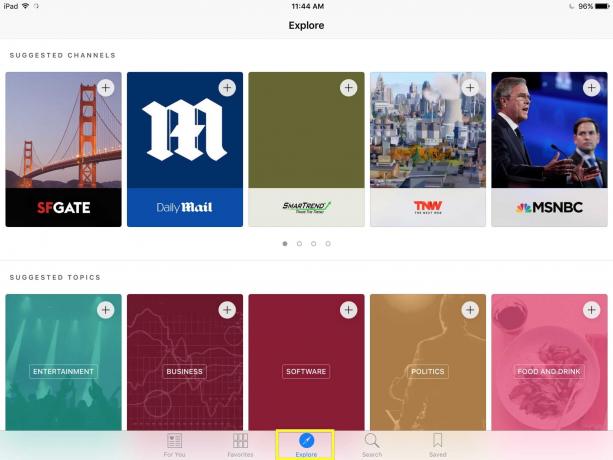
Foto: Rob LeFebvre/Kult Mac
Če želite »slediti« več predlogom za kanale ali teme, se preprosto dotaknite kanala Razišči na dnu zaslona z novicami. Dobili boste zgornjo vrstico predlaganih kanalov (moje oddaje Dnevna pošta, MSNBC, in SFGatemed drugim) in Predlagane teme pod tem, s kategorijami, kot so Zabava, Posel, Tehnologija ter Hrana in pijača. Povlecite levo ali desno po zgornji vrstici, če si želite ogledati še več predlaganih kanalov. Dotaknite se, kar želite; vedno lahko vstopite in jih z lahkoto prekličete.
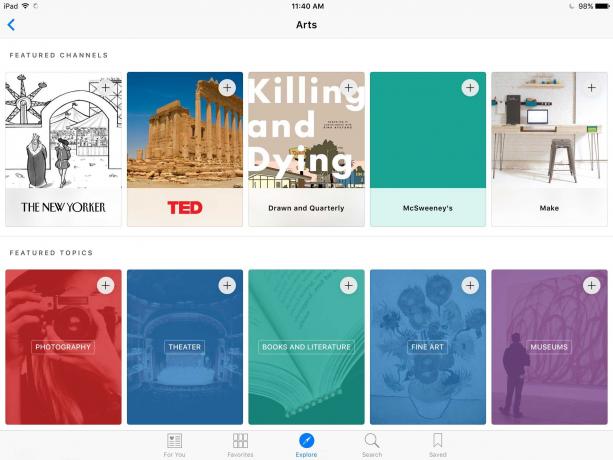
Foto: Rob LeFebvre/Kult Mac
Če povlečete na dno zavihka Razišči, lahko brskate po še bolj natančno uglašenih področjih. Tapping Arts, na primer, mi je pokazal New Yorker, TED, McSweeny's, in Naredite revija, skupaj s fotografijo, gledališčem, knjigo in literaturo, likovno umetnostjo in muzeji za predstavljene teme.
Iščite najboljše

Foto: Rob LeFebvre/Kult Mac
Dejstvo je, da Apple ne predstavlja vseh. Iz nekega razloga se zdi moč, ki je tam, bolj zanimiva (in verjetno donosna, moramo priznati) vsebujejo ogromne tiskane in spletne vire novic, ne pa fantastična potrošniška spletna mesta, kot sta Cult of Mac ali Cult of Android.
Tu pride iskanje. Če iščete določena spletna mesta, na primer Cult of Mac (seveda ste!), Se dotaknite zavihka Iskanje na dnu in začnite vnašati ime svojih najljubših virov.
Za ogled glavnih novic se lahko dotaknete zgornjega zadetka, teme ali kanala, ki ustreza vašemu iskalnemu izrazu postavitev in nato tapnite veliko ikono Plus v zgornjem desnem kotu, če vam je všeč in jo želite dodati svoji krmo. Če že veste, da ga želite dodati, se preprosto dotaknite ikone Plus v rezultatih iskanja - zelo priročno!
Branje novic v Novicah
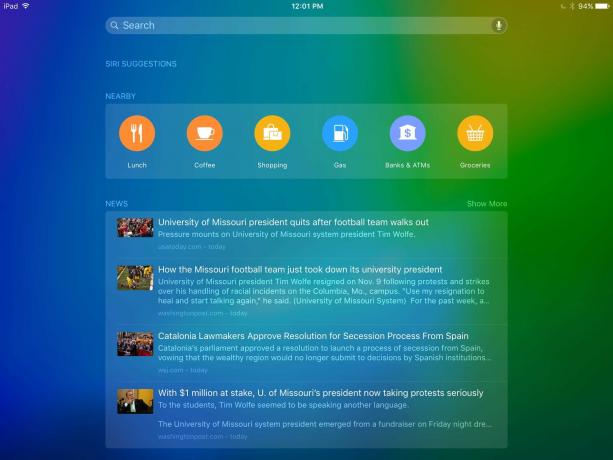
Foto: Rob LeFebvre/Kult Mac
Eden od načinov za branje najnovejših novic iz aplikacije News je, da povlečete v levo z začetnega zaslona na svojem iPadu ali iPhoneu. Pod Sirijevimi predlaganimi stiki in vsemi bližnjimi zanimivostmi boste videli razdelek Novice. Preprosto se dotaknite katerega od teh, da se pomaknete neposredno na to zgodbo v aplikaciji News.

Foto: Rob LeFebvre/Kult Mac
Ko zaženete Novice po začetni nastavitvi, se premaknete na zadnji zaslon, ki ste ga brali, ko ste zapustili aplikacijo. Če želite brati nove zgodbe, ki so bile izbrane glede na vaše izbire in nastavitve, se preprosto dotaknite zavihka Za vas na dnu in nato tapnite članek, da ga odprete. Povlecite desno, da se pomaknete na naslednjo novico, ali levo za prejšnjo. Za vrnitev na seznam zgodb se lahko tudi dotaknete gumba Nazaj.

Dotaknete se lahko tudi zavihka Priljubljeno na dnu zaslona z novicami in se nato dotaknete priljubljenih kanalov in tem. Ko to storite, boste prejeli glavni vir novic kanala, nekateri kanali-na primer naš-pa vam omogočajo, da se dotaknete zavihkov, razporejenih na vrhu, na primer Main, News, Reviews, How-tos in Deals. Ko se dotaknete novega zaslona, bo aplikacija Novice odnesla nove članke in vam povedala, koliko jih je na vrhu, da boste vedeli, kaj je novega.
Prilagodite svoj vir

Foto: Rob LeFebvre/Kult Mac
Na zavihkih Priljubljene, Razišči ali Iskanje lahko kadar koli dodate več kanalov in tem, kot je opisano zgoraj, a kaj, če jih želite vzeti? Precej enostavno je. Preprosto pojdite na zavihek Priljubljene na dnu.
Nato tapnite gumb Uredi v zgornjem desnem kotu zaslona. Vsi vaši najljubši viri bodo v zgornjem levem kotu dobili majhno ikono X. Preprosto se dotaknite tistih, ki jih želite izbrisati iz razdelka Za vas. Takoj izginejo brez dodatne potrditve, zato se prepričajte, da jih želite odstraniti. Seveda jih lahko vedno dodate nazaj, kot je opisano zgoraj, vendar je dobro biti prepričan.

Foto: Rob LeFebvre/Kult Mac
Ko vam je zgodba všeč, bo aplikacija Apple News to dodala svojim čarobnim algoritmom v zakulisju, ki skupaj z članki, ki jih berete, in kanali na vašem seznamu priljubljenih bodo dodatno prilagodili prihodnje objave, ki jih boste videli. Če se dotaknete in zadržite kateri koli članek v razdelku Za vas ali na posameznih straneh kanala, boste dobili pojavni meni, ki vam omogoča, da vam je zgodba všeč. Prav tako lahko všečkate zgodbe s strani članka, z ikono srčka v zgornjem desnem kotu.
To pojavno okno kontekstnega menija lahko preklopite tudi s pokukanjem in drsenjem navzgor na iPhone 6s in 6s Plus.
Poleg tega, da vam je zgodba všeč, jo lahko delite, shranite za branje brez povezave ali izklopite zvok celotnega kanala, katerega del je. Posameznih zgodb pa ne morete marati.
Možnost Skupna raba deluje tako, kot če pritisnete gumb Skupna raba v posamezni zgodbi. Pošiljali ga boste lahko skupaj s sporočili, pošto, opomniki, beležkami, Facebookom, Twitterjem ali karkoli, kar ste omogočili v nastavitvah naprave iOS.

Foto: Rob LeFebvre/Kult Mac
Shranjevanje zgodbe bo na voljo ves čas, tudi ko niste povezani s spletom (ne daj bog!). Preprosto tapnite zavihek Shranjeni zaznamek v spodnjem desnem kotu in videli boste vse shranjene zgodbe. Tam si lahko ogledate tudi seznam vseh zgodb, ki ste jih odprli. Samo tapnite zavihek Zgodovina na vrhu. Dotaknite se možnosti Počisti zgodovino, če želite svojim otrokom (ali zakoncem skriti svoje navade gledanja).
Zdaj ste lahko začeli z nastavitvijo in delovanjem aplikacije News za vas. Kakšno vprašanje? Pišite mi v komentarjih in potrudil se bom, da vam odgovorim.


